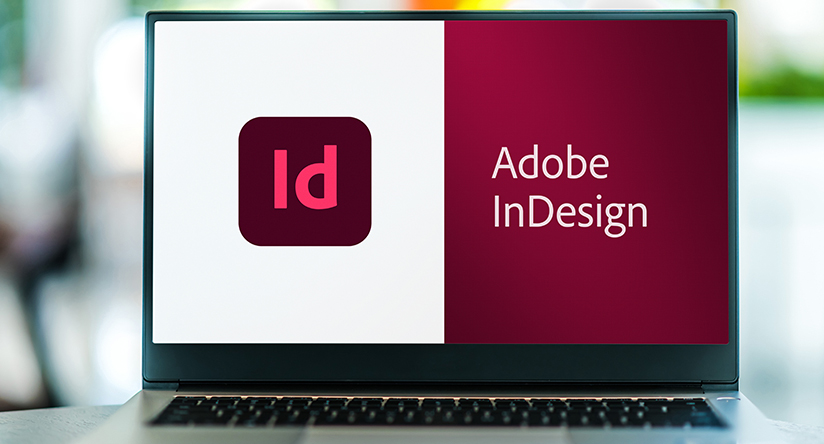雑誌やパンフレット、カタログなどを作成するときは、InDesignのデザインソフトが便利です。
InDesignを利用すれば複数ページの印刷物をデザインできるため、スムーズに作業を進められるようになります。
しかし、Adobeソフトに詳しくない方は「InDesignでどんなことができるのかわからない」という悩みもあるでしょう。
当記事では、InDesignの詳細から利用するメリット、できることを詳しく解説します。
InDesignの使い方や制作するときの流れについても紹介するので、ぜひ参考にご覧ください。
【目次】
InDesignとは

InDesignとは、Adobe社が提供しているDTPソフトです。
DTP(DeskTopPublishing)とは、パソコンで印刷物を作成することを指します。
DTPで作成した印刷物を紙に印刷することで、雑誌やパンフレットなどを作成できます。
印刷物のレイアウトやデザインをおこなえるため、多くのデザイナーやクリエイターが利用しているソフトです。
文章の行間や文字送りも調整でき、ルビやノンブルの追加もできます。
そのためInDesignは、書籍作りに欠かせないソフトとなっています。
InDesignの歴史
InDesignは1999年にリリースが開始し、現在までアップデートを繰り返して利用されています。
リリース当初は日本語に対応していませんでしたが、2001年から日本語版のInDesignがリリースされてました。
また、HTML5コンテンツや音声、動画を含むデジタルコンテンツ作成もできるようになり、幅広いデザインを作成可能です。
現在では日本国内トップシェアを誇るDTPソフトとなっており、多くのデザイナーやクリエイターが利用しています。
IllustratorやPhotoshopといったソフトと連携できるため、作業内容に合わせて使い分けられます。
今後も利用者の利便性を考えて、InDesignはアップデートが繰り返されていくでしょう。
InDesignを利用する2つのメリット

InDesignを利用することで、以下のような2つのメリットがあります。
- 雑誌編集ができる
- フレームの自由度が高い
それでは順番に説明します。
1.雑誌編集ができる
InDesignには、雑誌編集に必要な柱や表組み、目次といった基本機能が搭載されています。
複数から1枚までページ作成ができるため、ほかのソフトよりもスピーディに雑誌編集が可能です。
Webやスマートフォン、タブレットなどデバイスに最適なレイアウトに調整できるので、効率良くデザイン作業ができます。
雑誌編集に必要な機能が豊富に搭載されている点は、InDesignならではのメリットです。
2.フレームの自由度が高い
InDesignには4種類のフレームがあり、自由度が高い作業ができます。
大きく分類すると「プレーンテキストフレーム」と「フレームグリッド」の2種類があります。
プレーンテキストフレームは文章をコピーした場合、元のテキストが保持される点が特徴です。
フレームグリッドはテキストを貼り付けると、フレームに合わせた書式に変更されます。
雑誌やパンフレット、カタログなど媒体に合わせてフレームを使い分けることで、自由度の高いデザイン制作が可能です。
そのためフレームの自由度が高い点は、InDesignを利用するメリットの1つです。
InDesignでできること

InDesignを利用することで、以下のようなことができます。
- 書籍デザイン
- Webデザイン
- 印刷物デザイン
それでは詳しく説明します。
書籍デザイン
InDesignには、書籍を作成するための機能が豊富に搭載されています。
紙媒体の書籍だけでなく電子書籍も作成でき、動画やアニメーション、オーディオを追加可能です。
臨場感のある書籍を作成できるため、読者にインパクトのあるコンテンツを提供できます。
電子書籍用のデータ出力もできるので、Webサイトやアプリケーションに投稿できます。
Webデザイン
InDesignの機能を使うことで、Webデザインをすることもできます。
Webサイトのレイアウトを作成し、コーディング作業に移すことが可能です。
Adobeには「Adobe XD」という専用ソフトがありますが、InDesignでもWebデザインをこなせます。
使用用途に合わせて利用できる点は、InDesignの大きな特徴です。
印刷物デザイン
InDesignでは、複数のページがある印刷物デザインができます。
画像や図形を配置し、テキストも一括修正が可能です。
Illustratorと同じような操作方法となっているため、併用しながら使えます。
また、チラシやポスターといった1ページの印刷にもInDesignは利用できます。
そのためInDesignは、印刷物全般のデザインに最適なソフトです。
InDesignの使い方

こちらでは、InDesignの基本的な使い方を紹介します。
使い方を理解しておくことで、初心者でも簡単に使いこなせるようになります。
ぜひチェックしておいてください。
ファイルの新規作成
はじめに、新規のドキュメントファイルを作成します。
上部「ファイル」メニューから「新規」、「ドキュメント」を選択することでファイルを新規作成できます。
ドキュメントを開いたら、サイズや縦横などを設定すれば完了です。
文字入力
次にツールバーから「文字ツール」を選択して文字入力をします。
テキストフレームにはいくつも種類があり、円形や楕円形などにテキストを追加できます。
InDesignで文字入力をするには、フレームの中に流し込むことで入力可能です。
段組作成
続いて、文字や図などを2列以上の列に分けて配列します。
テキストフレームを複数配置して、入り口と出口をクリックして連結させていきます。
テキストフレームに入力した文字は大きさやフォント、色などを変更可能です。
ツールバーにある「文字パネル」や「カラーパネル」から変更をおこないましょう。
画像配置
画像を配置するときは、フレームツールからフレームを作成して上部「ファイル」メニューから「配置」を選択します。
「長方形フレームワーク」を利用すれば、長方形のかたちに画像を配置できます。
画像ファイルがあるときは、そのままドラッグ&ドロップで反映することも可能です。
配置した画像の拡大・縮小は、フレーム内の操作で変更できます。
テキスト装飾
最後にテキストの文字サイズや色などの装飾をおこないます。
テキストフレームからテキストを選択することで、変更内容を選択できます。
テキストフレームと画像が重なっているときは、回り込みの設定をおこないます。
回り込ませたい画像を選択して「テキストの回り込みパネル」をクリックすれば完了です。
これまでがInDesignの基本的な使い方となります。
InDesignで制作するときの流れ

InDesignで印刷物を制作するときは、以下のような流れとなります。
- 企画・デザインの方向性を決める
- 見本冊子を作成する
- 見出しデザインを作成する
- テキスト作成・画像の配置
- 印刷
それでは詳しく解説します。
企画・デザインの方向性を決める
InDesignで制作をはじめるときは、制作物の企画・デザインの方向性を決めておきましょう。
企画やデザインの方向性を決めておかなければ、制作途中でブレが発生してしまいます。
冊子を作成するときは目的や目標、コンセプト、納期、予算などを決定する必要があります。
クライアントからの要望も反映する必要があるため、チーム全体で決めていくことが大切です。
個人で冊子を作成する場合、企画から制作まで全て対応しなければいけません。
見本冊子を作成する
次に見本となる冊子を作成します。
見本冊子を作成することで、制作のブレをなくせるようになります。
チームで冊子を作成するときにも、共通認識を持ったまま制作へと進めます。
見出しデザインを作成する
続いて、ページ内に大見出しや小見出しなどを作成します。
事前に決定したデザインの方向性を参考にしながら、決まった見出しを作成する流れです。
見出しデザインにこだわりたいときは、別ソフトであるイラストレーターを利用しても良いでしょう。
見出しデザインが決定したら、各ページに反映していきます。
テキスト作成・画像の配置
見出しデザインを作成後、ページにテキストを作成して画像を配置します。
InDesignでは、画像のサイズや配置を簡単に変更できます。
すでにテキストを作成している場合、ダミー用のテキストを流し込んでから反映させる流れがおすすめです。
基本的には、文字数を計算してから原稿を書いていく方法となっています。
印刷
最後に作成した冊子を印刷します。
冊子の印刷は業者に依頼するか、自社の印刷機材を利用する方法があります。
印刷後に内容をチェックし、問題なければ終了です。
最終工程となるため、失敗しないよう注意しながら進めていきましょう。
InDesignの価格帯

InDesignを利用するには、Adobe CCからアプリケーションを購入する必要があります。
Adobe CCはサブスクリプションサービスとなっているため、月額もしくは年間で利用料金を支払わなくてはいけません。
個人向けの場合、InDesignは月額3,280円で利用できます。
最初の7日間は無料体験となっているので、操作性や機能を試すことができます。
本格的な利用をはじめるか検討できるため、まずは7日間の無料体験からInDesignをはじめてみましょう。
教職員・学生は安く利用可能
教職員や学生の場合、通常よりも安い料金でInDesignを利用できます。
学生・教職員向けCreative Cloudコンプリートプランでは、InDesign以外の全アプリケーションを月額2,180円で利用可能です。
学割でのプランを購入するには、13歳以上で大学・短大・専門学校で2年間以上の教育を必要とする機関に属している必要があります。
また、購入資格の証明書として学生証や成績表の提示が必要です。
教職員や学生がInDesignを利用するなら、学割を使って安く済ませるようにしましょう。
まとめ
今回は、InDesignの詳細から利用するメリット、できること、使い方や制作するときの流れまで詳しく解説しました。
InDesignを利用すれば、雑誌やパンフレット、カタログなどの印刷物を簡単に作成できます。
雑誌編集ができ、フレームの自由度が高いため、自分の思う通りに冊子を制作可能です。
ぜひ当記事で紹介したノウハウを参考にしながら、InDesignの利用をはじめてみてください。
以上、今回はInDesignを利用するメリットなどを詳しく解説しました。
MacAidにはAdobeソフトウェアに精通した専門スタッフが在籍しています。
Adobeのトラブルでお困りの際は、MacAidにお気軽にご相談ください。
※MacAidのAdobeサポートは、株式会社アーストのMacサポートサービスです